Wo befinden sich meine Weiterleitungen nach der Migration zu Microsoft 365?
Nach der Migration Ihrer E-Mail zu Microsoft 365 wird Ihre E-Mail-Weiterleitung möglicherweise nicht an derselben Stelle wie auf Ihrer vorherigen E-Mail-Plattform angezeigt. Keine Sorge - wir gehen dahin, wo Sie Ihre Forwards finden.
Die E-Mail-Weiterleitung ist eine Funktion, mit der Sie eine Kopie einer eingehenden E-Mail an eine andere E-Mail-Adresse senden können, z. B. indem Sie eine E-Mail-Adresse an eine andere umleiten. Nach der Migration Ihrer E-Mail zu & müssen Sie möglicherweise an verschiedenen Stellen nach der Weiterleitung suchen, die Sie für Ihre vorherige E-Mail-Plattform eingerichtet haben (etwa E-Mail und Office-Dashboard, Outlook im Web oder das Exchange Admin Center).
Wie finde ich meine Forwards?
Wenn Sie vor der Migration zu Microsoft 365 eine Weiterleitung eingerichtet haben, finden Sie sie jetzt an einigen Stellen. Arbeiten Sie sich durch die folgenden Abschnitte. Wir gehen auf Stellen ein, an denen Sie nachschauen können und wie Sie diese weiterleiten.
- Mail-Benutzer mit einem Alias
- Verteilergruppen
- Aliase
- Regeln in der Exchange-Verwaltungskonsole und der OWA
Mail-Benutzer mit einem Alias
Nach der Migration ist dies ein häufiges Szenario, bei dem eine externe E-Mail-Adresse an der Weiterleitung Ihrer E-Mail beteiligt war. Der E-Mail-Benutzer ist normalerweise eine E-Mail-Adresse, die zu einer anderen Domain als Ihrer Microsoft 365-Organisation gehört, z. B. eine Gmail-E-Mail-Adresse.
Beispiel: paulpointsman@gmail.com hat den Alias noreply@coolexample.com .
- Melden Sie sich beim Exchange Admin Center (EAC) an. Verwenden Sie Ihre Microsoft 365-E-Mail-Adresse und Ihr Passwort (Ihr Benutzername und Ihr Passwort für GoDaddy funktionieren hier nicht).
- Wählen Sie unter Empfänger die Option Kontakte .
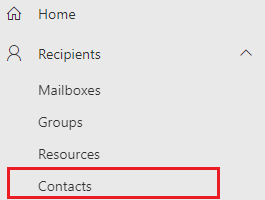
- Wählen Sie den Mailuser aus, den Sie anzeigen oder ändern möchten.
- Wählen Sie ganz rechts Sonstige und dann E-Mail-Adresstypen verwalten .
Hinweis: Die Menüoption Sonstige wird nicht für MailContact angezeigt, die in der gleichen Liste wie MailUsers aufgeführt sind.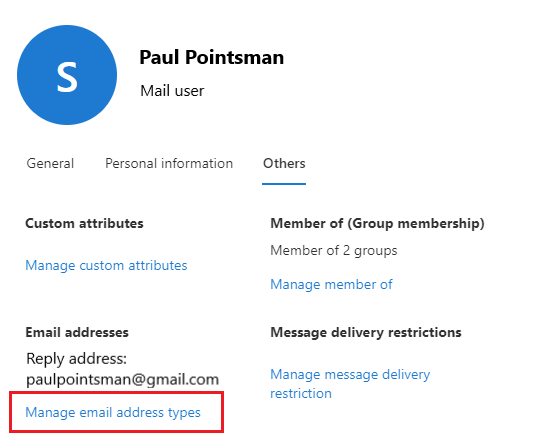
- Wählen Sie abhängig von den Änderungen, die Sie vornehmen möchten, Hinzufügen , Bearbeiten oder Löschen .
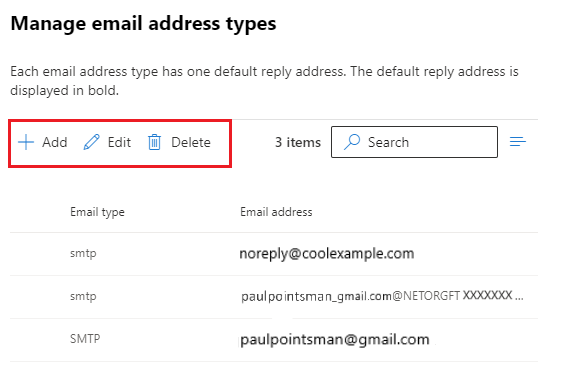
- Speichern Sie alle Änderungen.
Sie können keine neuen E-Mail-Benutzer erstellen. Wenn Sie Ihre Weiterleitungsadresse nicht gefunden haben, fahren Sie mit dem nächsten Abschnitt fort.
Verteilergruppen
Während der Migration wurde eine Verteilergruppe für alle Weiterleitungsadressen eingerichtet, die keine eigenen Postfächer hatten und an einen oder mehrere Empfänger sendeten. Sie können von zwei Standorten aus auf Ihre Verteilergruppen zugreifen:
- E-Mail & Office-Dashboard
- Diese Option kann nur zum Weiterleiten an Domains in der gleichen Organisation verwendet werden.
- Exchange-Verwaltungscenter
- Diese Option kann auch für eine Kombination von Empfängern innerhalb und außerhalb Ihrer Microsoft 365-Organisation verwendet werden.
Beispiel: hr@coolesbeispiel.com leitet E-Mails an paul@coolesbeispiel.com und jane@coolesbeispiel.com weiter .
Beispiel: hr@coolesbeispiel.com leitet E-Mails an paul@coolesbeispiel.com und paulpointsman@gmail.com weiter .
Wenn Sie Ihre Weiterleitungsadresse nicht gefunden haben, fahren Sie mit dem nächsten Abschnitt fort.
Aliase
Wenn mehrere E-Mail-Adressen mit derselben Domain an ein Postfach gingen, wurden Ihre Weiterleitungen wahrscheinlich in Microsoft 365 als Aliasnamen eingerichtet. Es gibt zwei Stellen, an denen Sie diese Aliase finden und verwalten können.
Beispiel: paul@coolesbeispiel.com empfängt Nachrichten, die an noreply@coolesbeispiel.com und paul@coolesbeispiel.com gesendet wurden , da für noreply@coolesbeispiel.com ein Alias eingerichtet wurde.
- E-Mail & Office-Dashboard (empfohlen)
- Exchange-Verwaltungscenter
Fahren Sie mit dem nächsten Abschnitt fort, wenn Sie Ihre Weiterleitungsadresse nicht gefunden haben.
Regeln in der Exchange-Verwaltungskonsole und der OWA
Wenn eine E-Mail-Adresse Kopien eingehender Nachrichten an eine externe Adresse gesendet hätte, wäre in Microsoft 365 eine Regel erstellt worden. Diese Regeln finden Sie an zwei Stellen.
Beispiel: Wenn eingehende E-Mails an paul@coolexample.com so eingerichtet wurden, dass sie eine Kopie im Posteingang von paul@coolexample.com hinterlassen und eine weitere Kopie an paulpointsman@gmail.com weiterleiten , wurde in Microsoft 365 eine Regel erstellt.
- Outlook im Web (empfohlen)
- Exchange-Verwaltungscenter
Wenn Sie Ihre Weiterleitungen nicht gefunden haben, nachdem Sie alle Abschnitte in diesem Artikel überprüft haben, müssen Sie sie erneut erstellen. Sie können jede der in den obigen Abschnitten beschriebenen Optionen verwenden.